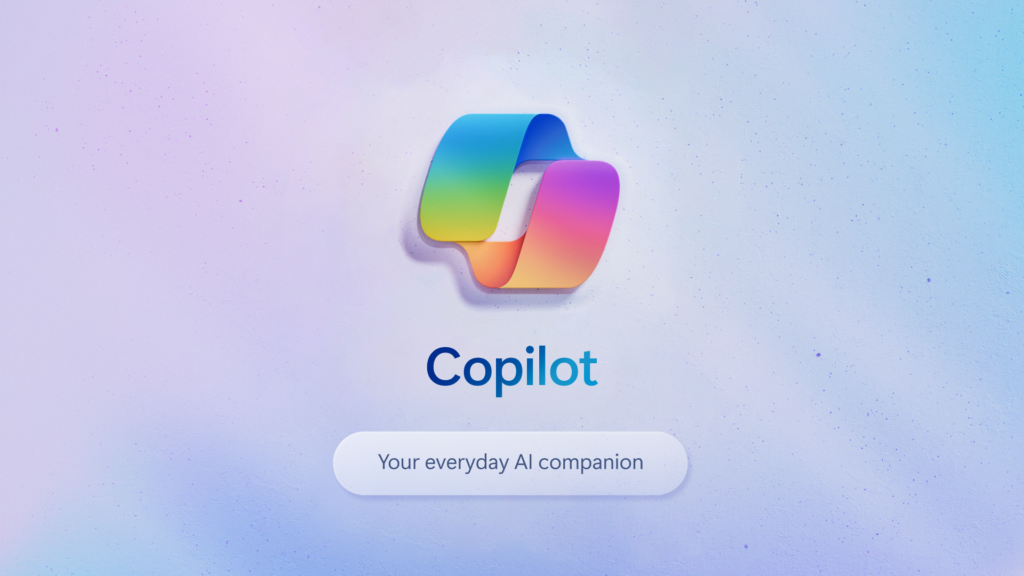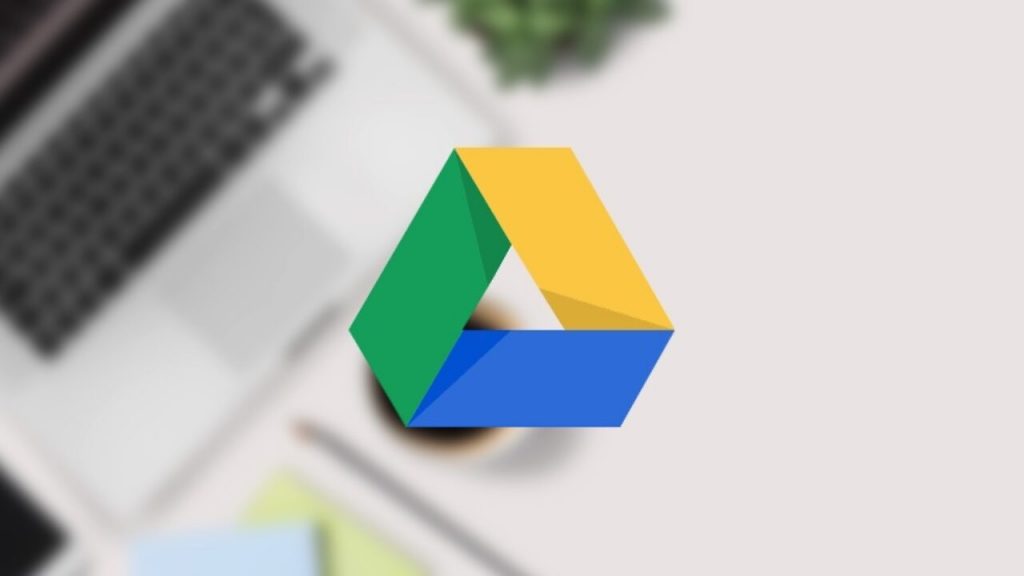Remover ícones da barra de tarefas do Windows 10
Conteúdo Continua após Anúncios
O windows 10 preview lançado pela microsoft a algum tempo atrás vem fazendo bastante sucesso, tem várias opiniões de pessoas dizendo que o sistema está interessante, e tem como a maior novidade algo que veio do Windows 7, o menu iniciar, sim.. ele mesmo a ferramenta mais pedida no Windows 8, e que em algum momento até chegaram a falar que iriam colocar ele no sistema.
De fato o novo sistema para mim particularmente está muito bacana, mas sempre quando me é perguntado se eu recomendaria uma possível instalação em sua máquina real, sempre digo que não recomendo, isso porque o Windows 10 está em preview, e isso significa que pode ocorrer vários bugs, e erros no Windows, mais é uma ótima opção para quem quer emular em sua máquina virtual!
Um das mudanças do Windows 10, foram 2 botões adicionados na barra de tarefas, o de pesquisar, e também de virtualizar áreas de trabalho, em mais um artigo do nosso site, você vai conferir como remover esses dois botões que talvez possa ter sido inútil para você, o método é muito simples, e vocês conferem agora, lembrando que como sempre o vídeo tutorial completo estará no final da página, não esquece de conferir!
Conteúdo Continua após Anúncios
INSTRUÇÕES
Passo 1 – Faça o download do WinTHButtonHider, clique no botão download abaixo!
Passo 2 – Extraia o arquivo, usando o Winrar
Passo 3 – Abra a pasta, e observe que ícones estão la na barra de tarefas.

Passo 4 – Execute o aplicativo, e logo em seguida repare que os ícones já sumirão.

Passo 5 – Pronto, agora os ícones já sumirão!
Mas ainda não terminou o tutorial, no vídeo não expliquei isso, mais agora faça as etapas abaixo, para adicionar o aplicativo na inicialização do Windows!
Passo 6 – Digite a tecla a WIN + R, Vai abrir o comando executar, coloque o caminho abaixo!
%AppData%MicrosoftWindowsStart MenuProgramsStartup
Passo 7 – Agora, dê OK!
Passo 8 – Arraste o aplicativo para dentro da pasta, e pronto!
Agora, não aparecerá mais os ícones na barra de tarefas, se desejar que ele volte a aparecer volta a pasta da inicialização, e remova o aplicativo!
ASSISTA O VÍDEO TUTORIAL COMPLETO!
Conteúdo Continua após Anúncios